Docker je open-source kontejnerizační aplikace, která je navržena k vytváření, nasazování a spouštění aplikačních procesů v kontejneru, jako je virtuální stroj, ale používá stejné jádro jako hostitelský operační systém. Kontejnery Docker umožňují vývojáři zabalit všechny části aplikace, knihoven a jejich závislostí do jednoho balíčku a nasadit jej.
Docker má úložiště obrázků s předkonfigurovaným obrázkem Docker pro téměř všechny slavné open-source aplikace a operační systémy. Docker má dvě edice, Docker CE (Community Edition), což je bezplatná a open source verze, a druhou je Docker EE (Enterprise Edition), která přichází s podporou, certifikací atd. a je placená.
Instalace Dockeru na CentOS
V tomto tutoriálu vám ukážeme krok za krokem průvodce instalací Docker CE na CentOS 7 a CentOS 8.
Předpoklady
- Udržovaná verze CentOS (Docker nepodporuje zastaralé verze)
- Uživatelský účet s oprávněními „sudo“.
Krok 1:Nainstalujte Yum Utils
Nejprve musíme nainstalovat balíček „yum utils“ pro použití správce yum-config-manager k povolení doplňků CentOS. Použijte následující příkaz:
$ sudo yum install yum-utils -y
Výstup:
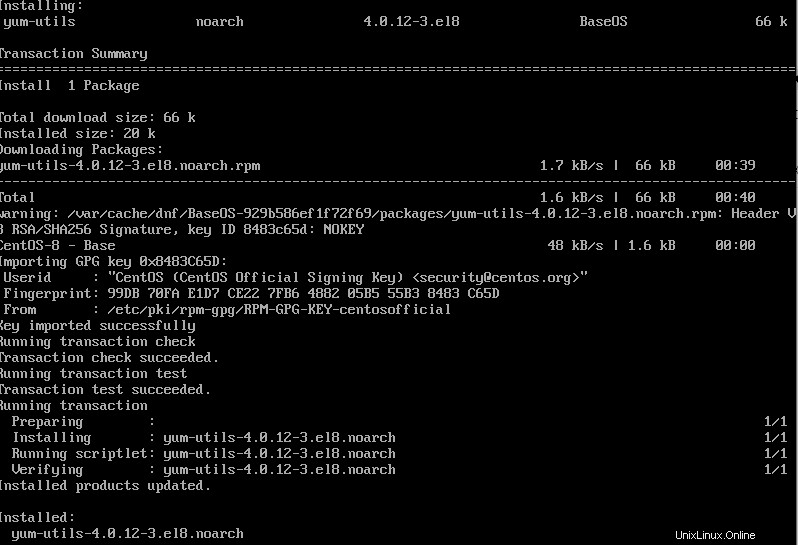
Jak můžete vidět z výše uvedeného snímku obrazovky, yum-utils jsou nainstalovány.
Krok 2:Povolte doplňky CentOS
Chcete-li povolit doplňky CentOS, použijte příkaz yum-config-manager:
$ sudo yum-config-manager --enable extras
Chcete-li ověřit, zda jsou povoleny doplňky, použijte následující příkaz:
$ sudo yum repolist
Výstup:

Krok 3:Instalace závislostí Docker
Nyní musíme nainstalovat device-mapper-persistent-data a balíček lvm2, protože Docker závisí na těchto dvou balíčcích. Použijte níže uvedený příkaz:
$ sudo yum install device-mapper-persistent-data lvm2
Výstup:

Z výše uvedeného snímku obrazovky můžete vidět, že tyto balíčky již byly nainstalovány.
Krok 4:Přidejte oficiální repo Docker
Nyní přidáme oficiální úložiště Docker do CentOS pomocí yum-config-manager:
$ sudo yum-config-manager --add-repo https://download.docker.com/linux/centos/docker-ce.repo
Výstup:

Úložiště Docker by již mělo být přidáno.
Krok 5:Pouze pro CentOS 8 a vyšší
Pokud instalujete Docker na CentOS 7 nebo nižší, můžete tento krok přeskočit, ale pro CentOS 8 musíme opravit kompatibilitu Dockeru s balíčkem containerd.io. Musíme si balíček stáhnout ručně a poté jej nainstalovat pomocí yum.
Nejprve přejdeme do adresáře /tmp:
$ cd /tmp
Nejnovější balíček si stáhneme z oficiálního úložiště balíčků CentOS 7 Docker CE pomocí následujícího příkazu:
$ wget https://download.docker.com/linux/centos/7/x86_64/stable/Packages/ containerd.io-1.2.13-3.2.el7.x86_64.rpm
Výstup:
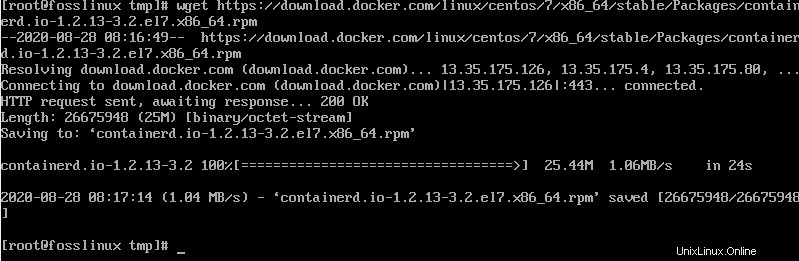
Nezapomeňte nahradit odkaz ve výše uvedeném příkazu nejnovějším odkazem z oficiální webové stránky. Po stažení nejnovějšího balíčku containerd.io jej nainstalujeme z /tmp pomocí následujícího příkazu:
$ sudo yum install ./containerd.io-1.2.13-3.2.el7.x86_64.rpm
Výstup:
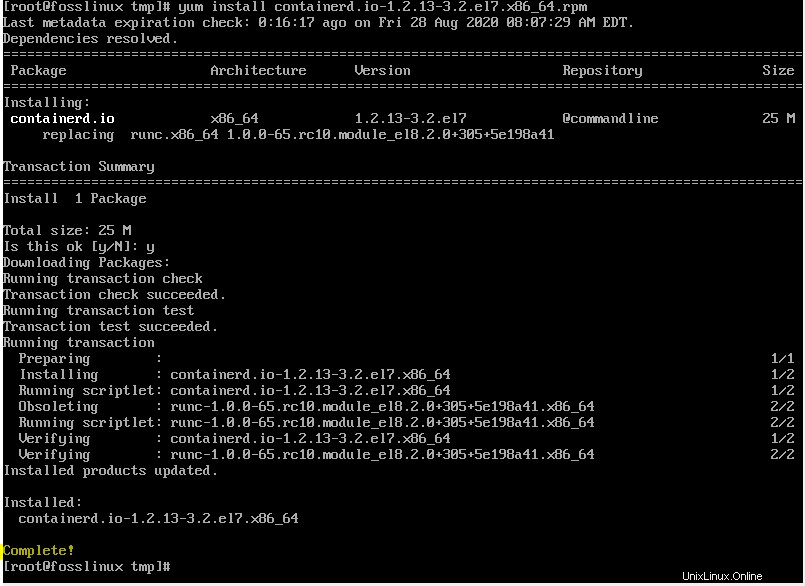
Tady to je, máte nainstalovanou nejnovější verzi containerd.io.
Krok 6:Nainstalujte Docker!
Když je vše nastaveno, můžeme konečně nainstalovat Docker pomocí níže uvedeného příkazu:
sudo yum install docker-ceVýstup:
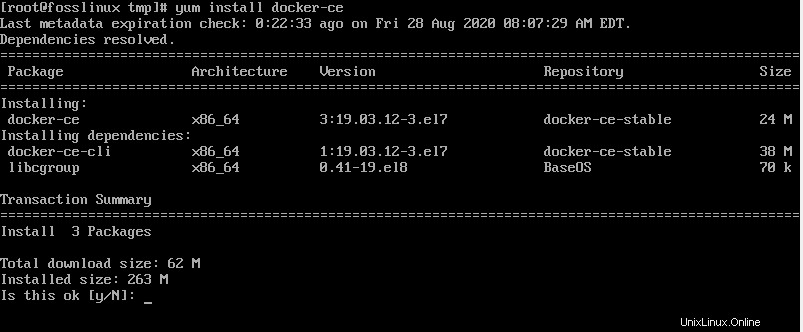
Pro potvrzení instalace stiskněte Y a poté stiskněte
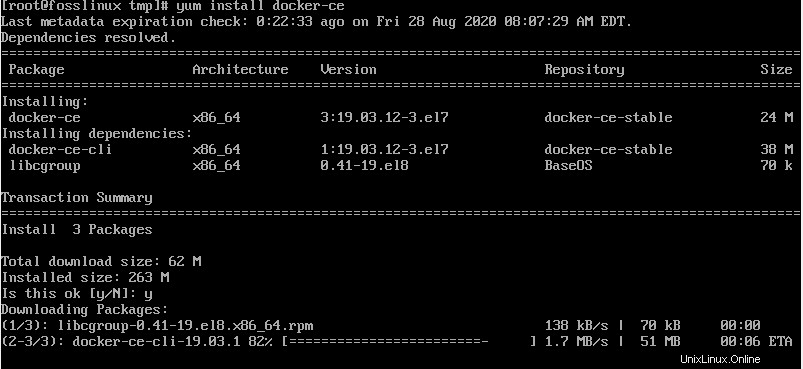
Dokončení může chvíli trvat a v určitém okamžiku můžete být požádáni o přijetí klíče GPG of Docker.
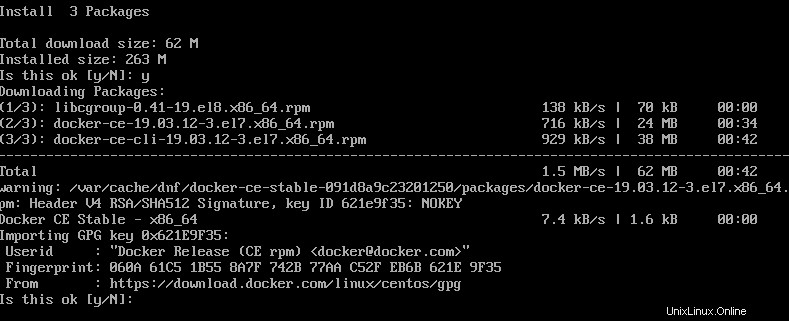
Stiskněte „y“ a poté
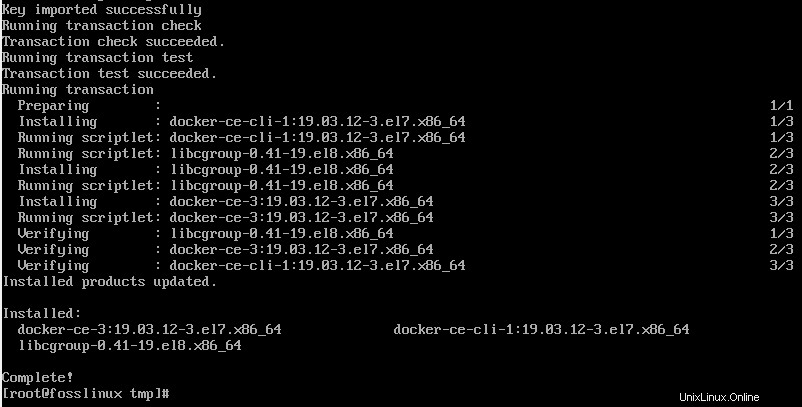
Na výše uvedeném snímku obrazovky můžete vidět, že naše instalace dockeru na CentOS byla úspěšně dokončena.
Krok 6:Nyní ověříme instalaci Docker:
docker -v
Výstup:

Docker je nainstalován v našem testovacím systému; verzi Dockeru si můžete všimnout na výše uvedeném snímku obrazovky.
Konfigurace Dockeru na CentOS
Nejprve uvidíme stav služby Docker pomocí:
$ sudo systemctl status docker
Výstup:

Možná jste si všimli, že ve výchozím nastavení je Docker po instalaci zakázán. Chcete-li jej povolit, použijte níže uvedený příkaz:
$ sudo systemctl start docker
Spuštění služby docker při spouštění systému:
$ sudo systemctl enable docker
Poté znovu zkontrolujeme stav pomocí příkazu:
$ sudo systemctl status docker
Výstup:
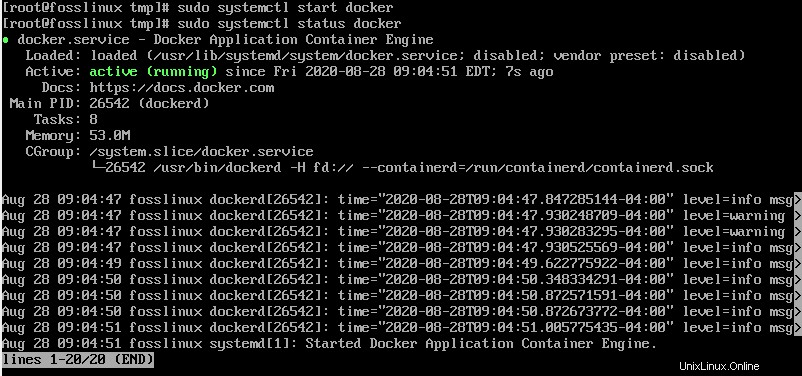
Můžete vidět, že služba Docker je aktivní a běží. Spustí se také automaticky při spouštění systému.
Pokud jste byli schopni dojít až sem, měli jste úspěšně nainstalovat Docker na svůj počítač CentOS 7 nebo CentOS 8. Nyní můžete Docker prozkoumat dále.
Tip! Pokud se chystáte používat Docker na produkčním počítači, pak vám doporučujeme neupgradovat na CentOS 8. Zkuste používat CentOS 7, dokud Docker nebude mít oficiální podporu pro CentOS 8.